Kích hoạt hay vô hiệu hóa tính năng Chat trong Gmail
Trong Gmail, chúng ta đều biết có một tính năng riêng biệt gọi là Chats giống như Inbox, Draft, Sent Mail…nhưng nó có thể sử dụng để theo dõi tất cả các lịch sử trò chuyện của bạn. Theo mặc định, bất cứ khi bạn chat với một người nào đó trên gmail messenger, nó sẽ giữ lại một bản ghi cuộc trò chuyện như là một kho lưu trữ email.
Các bản ghi này được lưu trên tài khoản của cả hai người sử dụng và nó thật sự hữu ích khi bạn muốn xem lại hồ sơ cuộc trò chuyện mỗi khi cần thiết, nhưng nó sẽ gây không ít phiền phức khi bạn muốn bảo mật sự riêng tư.
Nếu bạn muốn kích hoạt tính năng lưu trữ này trong gmail với tất cả cuộc trò chuyện bạn chỉ cần thực hiện một vài thao tác rất đơn giản, trong giao diện Chat của một địa chỉ liên lạc, bạn nhấp vào nút More nằm ở góc bên phải và bấm Go off the record.
Nếu bạn đang kết nối và không muốn ghi lại cuộc nói chuyện đó, bạn có thểnhấp vào liên kết hủy bỏ được hiển thị trong khung Chat, hoặc bạn có thể bấm chọnmục Stop chatting off the record từ menu More thả xuống.
Video đang HOT
Lúc này, mọi dữ liệu cuộc trò chuyện ngay lập tức sẽ biến mất khỏi hồ sơlưu trữ và cả địa chỉ người đang liên lạc với bạn cũng sẽ được thông báo vô hiệu hóa tính năng lưu trữ tin nhắn trong khung chat Gmail. Tất cả các tin nhắn chat từ thời điểm này sẽ được xóa ngay sau khi bạn kết thúc cuộc trò chuyện.
Theo vietbao
Mẹo vàng giúp bạn phát hiện kẻ đánh cắp Wi Fi
Khi có người sử dụng trộm mạng WiFi của bạn, họ sẽ làm chậm đường truyền, thậm chí, còn có thể trộm thông tin từ máy tính của bạn hay làm cho máy tính của bạn bị nhiễm vi rút. Vì vậy, bài viết sau đây sẽ giúp bạn đối phó với tình trạng này.
Cách phát hiện
Mạng không dây của bạn chạy chậm? Bạn thấy thiết bị của mình kết nối tới Internet chậm mà bạn không thể tìm ra lý do? Nếu bạn thường xuyên gặp vấn đề này, có thể kết nối không dây của bạn có vấn đề.
Nhưng nếu đột nhiên bạn thấy có vấn đề với hiệu suất Internet của mình, đặc biệt là tại một thời điểm giống nhau mỗi ngày, có nghĩa là ai đó đã thoải mái sử dụng mạng không dây của bạn và đây chính là thời điểm bạn nên tìm kiếm nguyên nhân mạng WiFi của mình trở nên như vậy.
Điều đầu tiên và đơn giản nhất mà bạn có thể làm là kiểm tra kết nối mạng không dây của mình và xem xét liệu nó có an toàn hay không. Khi bạn cài đặt đường dẫn, sẽ có lựa chọn cho bạn cài đặt giao thức WEP. Về cơ bản, đây là một phương pháp bảo mật bằng mật khẩu khi bạn đăng nhập vào mạng không dây.
Nếu không có, bạn đang quản lý một mạng mở. Điều này có nghĩa là mọi người trong khu vực hoàn toàn có thể sử dụng miễn phí mạng không dây của bạn. Trong bất kì trường hợp nào, nếu bạn sử dụng WEP, bạn vẫn có thể bị truy cập mạng WiFi và không thể xác định được người đánh cắp.
Thậm chí, nếu bạn có WEP, điều này không có nghĩa là hàng xóm của bạn không thể sử dụng nó. Để xác định rằng có ai đó đang truy cập vào mạng không dây của bạn hay không, bạn có thể kiểm tra bằng cách đăng nhập vào bản ghi truy cập mạng không dây.
Những bước chính xác thay đổi phụ thuộc vào hệ điều hành máy tính của bạn, nhưng nhìn chung, nếu bạn nhìn vào mạng của mình và thấy nhiều thiết bị hơn số thiết bị bạn đã cho phép, mạng của bạn đang bị đánh cắp.
Một phương pháp tương tự giúp bạn xác định tình trạng mạng WiFi của mình là kiểm tra bảng DHCP của router. Bảng DHCP sẽ liệt kê những máy có trong mạng WiFi của bạn. Nếu số lượng truy cập vượt quá số lượng bạn đã cài đặt, ai đó đã sử dụng trộm mạng WiFi của bạn.
Cách ngăn chặn
Chuẩn WEP là không thể thiếu đối với bất kỳ mạng không dây nào. Tuy nhiên, bạn vẫn có thể bị tấn công bởi những người hàng xóm khôn ngoan. Trong trường hợp này, bạn có thể sử dụng một giao thức bảo mật như WPA.
Bạn cũng có thể sử dụng DHCP bằng tay. Để làm điều này, đơn giản là chỉ cần cài đặt DHCP của router và gán địa chỉ vật lý cho mỗi máy tính trong mạng của bạn. Điều này sẽ giúp hạn chế truy cập vào hệ thống mạng của bạn khi chỉ có những địa chỉ được router xác nhận thì mới được truy cập.
Nếu DHCP bằng tay quá khó đối với bạn, bạn có thể tạo ra một danh sách truy cập bằng địa chỉ MAC thông qua thiết lập thông qua giao diện trình duyệt của router. Tuy nhiên, danh sách địa chỉ MAC cũng có thể bị qua mặt bởi những kẻ trộm WiFi có kinh nghiệm, nhưng khi sử dụng kết hợp nhiều phương pháp bảo mật khác, có thể đủ cho một mạng gia đình nhỏ.
Phần mềm giám sát Internet cũng là một lựa chọn tốt. Phần mềm giám sát này sẽ hướng dẫn bạn một trong số những phương pháp như đã kể trên, và rất có ích với những người không muốn cài đặt những phương pháp bảo mật mạng không dây.
Ngoài ra, phần mềm giám sát giúp bạn dễ dàng nhìn thấy điều gì đang diễn ra với kết nối mạng không dây của mình. Router WiFi của bạn có thể có một số phần mềm được tích hợp sẵn giúp bạn quản lý mạng của mình.
Cuối cùng, hãy tắt chức năng SSID broadcasting của router. Điều này thực sự hiệu quả bởi giúp ẩn đi mạng của bạn. Sẽ khó khăn hơn để có thể ăn trộm mạng WiFi từ một mạng ẩn.
Theo vietbao
Viết Gmail trên Chrome không cần Internet 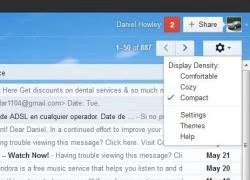 Các bước đơn giản để kích hoạt tính năng soạn thảo Gmail trên trình duyệt Chrome sau khi đã ngắt kết nối mạng. Giống như Google Docs, Gmail cung cấp cho người dùng khả năng truy cập nội dung ngoại tuyến. Tuy nhiên, trong khi Google Docs chỉ cho phép bạn xem các tập tin, Gmail còn cho phép bạn chỉnh sửa email...
Các bước đơn giản để kích hoạt tính năng soạn thảo Gmail trên trình duyệt Chrome sau khi đã ngắt kết nối mạng. Giống như Google Docs, Gmail cung cấp cho người dùng khả năng truy cập nội dung ngoại tuyến. Tuy nhiên, trong khi Google Docs chỉ cho phép bạn xem các tập tin, Gmail còn cho phép bạn chỉnh sửa email...
 Hòa Minzy trả lời về con số 8 tỷ đồng làm MV Bắc Bling, cát-xê của Xuân Hinh gây xôn xao04:19
Hòa Minzy trả lời về con số 8 tỷ đồng làm MV Bắc Bling, cát-xê của Xuân Hinh gây xôn xao04:19 Vụ lộ hình ảnh thi hài nghệ sĩ Quý Bình: Nữ nghệ sĩ Việt lên tiếng xin lỗi01:32
Vụ lộ hình ảnh thi hài nghệ sĩ Quý Bình: Nữ nghệ sĩ Việt lên tiếng xin lỗi01:32 Nghẹn ngào khoảnh khắc mẹ diễn viên Quý Bình bật khóc trong giây phút cuối cùng bên con trai00:30
Nghẹn ngào khoảnh khắc mẹ diễn viên Quý Bình bật khóc trong giây phút cuối cùng bên con trai00:30 Trấn Thành rơi vòng vàng và đồng hồ tại Mỹ: "Tôi sợ xanh mặt, cả mớ đó tiền không!"02:09
Trấn Thành rơi vòng vàng và đồng hồ tại Mỹ: "Tôi sợ xanh mặt, cả mớ đó tiền không!"02:09 Cảnh tượng gây bức xúc tại lễ viếng cố nghệ sĩ Quý Bình00:19
Cảnh tượng gây bức xúc tại lễ viếng cố nghệ sĩ Quý Bình00:19 Clip sốc: Nhóm trẻ con vô tư dùng con trăn dài 2,5m chơi nhảy dây, nhận cái kết đắng tức thì00:18
Clip sốc: Nhóm trẻ con vô tư dùng con trăn dài 2,5m chơi nhảy dây, nhận cái kết đắng tức thì00:18 Sự cố chấn động điền kinh: VĐV bị đối thủ vụt gậy vào đầu, nghi vỡ hộp sọ02:05
Sự cố chấn động điền kinh: VĐV bị đối thủ vụt gậy vào đầu, nghi vỡ hộp sọ02:05 Đám tang diễn viên Quý Bình: Ốc Thanh Vân - Thanh Trúc và các nghệ sĩ Việt đau buồn đến viếng00:30
Đám tang diễn viên Quý Bình: Ốc Thanh Vân - Thanh Trúc và các nghệ sĩ Việt đau buồn đến viếng00:30 Lễ tang nghệ sĩ Quý Bình: Xót xa cảnh mẹ nam diễn viên buồn bã, cúi chào từng khách đến viếng00:15
Lễ tang nghệ sĩ Quý Bình: Xót xa cảnh mẹ nam diễn viên buồn bã, cúi chào từng khách đến viếng00:15 Hãy ngừng so sánh Hoà Minzy và Hoàng Thùy Linh, khi nỗ lực đưa bản sắc dân tộc vào âm nhạc đều đi đúng hướng04:19
Hãy ngừng so sánh Hoà Minzy và Hoàng Thùy Linh, khi nỗ lực đưa bản sắc dân tộc vào âm nhạc đều đi đúng hướng04:19 Vụ clip người mặc đồ giống "vua cà phê" Đặng Lê Nguyên Vũ đánh nhau: Trung Nguyên lên tiếng00:17
Vụ clip người mặc đồ giống "vua cà phê" Đặng Lê Nguyên Vũ đánh nhau: Trung Nguyên lên tiếng00:17Tin đang nóng
Tin mới nhất

Nâng cao và biến đổi hình ảnh của bạn bằng trình chỉnh sửa video trực tuyến CapCut

Cách đăng Facebook để có nhiều lượt thích và chia sẻ

Thêm nhiều bang của Mỹ cấm TikTok

Microsoft cấm khai thác tiền điện tử trên các dịch vụ đám mây để bảo vệ khách hàng

Facebook trấn áp hàng loạt công ty phần mềm gián điệp

Meta đối mặt cáo buộc vi phạm các quy tắc chống độc quyền với mức phạt 11,8 tỷ đô

Không cần thăm dò, Musk nên sớm từ chức CEO Twitter

Đại lý Việt nhập iPhone 14 kiểu 'bia kèm lạc'

Khai trương hệ thống vé điện tử và dịch vụ trải nghiệm thực tế ảo XR tại Quần thể Di tích Cố đô Huế

'Dở khóc dở cười' với tính năng trợ giúp người bị tai nạn ôtô của Apple

Xiaomi sa thải hàng nghìn nhân sự

Apple sẽ bắt đầu sản xuất MacBook tại Việt Nam vào giữa năm 2023
Có thể bạn quan tâm

Món canh từ loại nguyên liệu gây bất ngờ: 99% mọi người chưa từng nấu mà không biết rằng siêu ngon
Ẩm thực
06:11:27 11/03/2025
Chủ hụi chiếm đoạt gần 2,1 tỷ đồng lĩnh 12 năm tù
Pháp luật
06:10:00 11/03/2025
Phim Trung Quốc quá hay xứng đáng nổi tiếng hơn: Cặp chính đẹp mê mẩn, đã xem là không dứt ra được
Phim châu á
06:04:39 11/03/2025
Bạch Lộc vĩnh viễn không quên người giúp mình đổi đời: Lưu giữ 1 tin nhắn suốt 12 năm
Hậu trường phim
06:01:27 11/03/2025
Chấn động giữa đêm: Kim Soo Hyun sắp bị đệ đơn tố cáo vì quan hệ tình dục với trẻ vị thành niên?
Sao châu á
06:00:32 11/03/2025
Loạt phim hành động khuấy đảo rạp chiếu nửa đầu năm 2025
Phim âu mỹ
05:56:28 11/03/2025
Nga thừa nhận chặng đường khôi phục quan hệ với Mỹ còn nhiều khó khăn
Thế giới
05:50:00 11/03/2025
Lương hưu của bố 50 triệu/tháng, trước lúc mất ông cho chúng tôi 100 triệu, nhìn số tiền ông cho em dâu mà tôi không thể bình tĩnh được
Góc tâm tình
05:17:59 11/03/2025
Cận cảnh căn bếp có giá 600 triệu đồng: Nhìn sơ qua là thấy toàn đồ bếp siêu xịn xò
Sáng tạo
00:58:39 11/03/2025
Bruno Fernandes ngồi cùng mâm với Mohamed Salah & Erling Haaland
Sao thể thao
00:56:14 11/03/2025
 Phát hiện trojan mới trên hệ điều hành Mac OS X 10.6 và 10.7
Phát hiện trojan mới trên hệ điều hành Mac OS X 10.6 và 10.7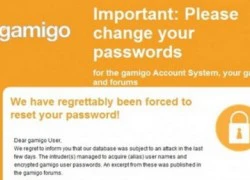 11 triệu mật khẩu bị hacker tung lên mạng
11 triệu mật khẩu bị hacker tung lên mạng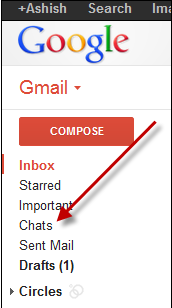
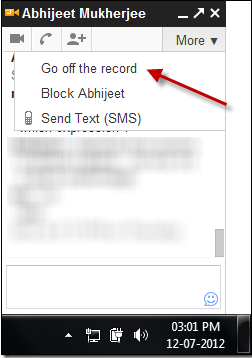


 Bí quyết xài iPhone, iPad không lo hết pin
Bí quyết xài iPhone, iPad không lo hết pin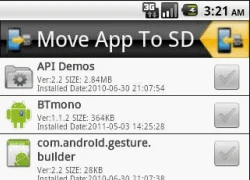 5 cách để tăng tốc cho dế Android
5 cách để tăng tốc cho dế Android Khắc phục hiện tượng máy tính nhiễm virus
Khắc phục hiện tượng máy tính nhiễm virus 850.000 điện thoại Android kích hoạt mỗi ngày
850.000 điện thoại Android kích hoạt mỗi ngày 700.000 thiết bị Android được kích hoạt mỗi ngày
700.000 thiết bị Android được kích hoạt mỗi ngày 500.000 thiết bị Android được kích hoạt mỗi ngày
500.000 thiết bị Android được kích hoạt mỗi ngày 'Mỹ nhân phim hành động' Phi Ngọc Ánh mắc ung thư
'Mỹ nhân phim hành động' Phi Ngọc Ánh mắc ung thư Nghẹn ngào khoảnh khắc Lê Phương đưa 1 người đặc biệt đến tiễn biệt nghệ sĩ Quý Bình
Nghẹn ngào khoảnh khắc Lê Phương đưa 1 người đặc biệt đến tiễn biệt nghệ sĩ Quý Bình Hũ đựng tro cốt của Kim Sae Ron bị xâm phạm, gia đình còn phá nát tài sản cô để lại?
Hũ đựng tro cốt của Kim Sae Ron bị xâm phạm, gia đình còn phá nát tài sản cô để lại? Nóng: Kim Soo Hyun trực tiếp lên tiếng về tin hẹn hò Kim Sae Ron 15 tuổi, quấy rối cố diễn viên
Nóng: Kim Soo Hyun trực tiếp lên tiếng về tin hẹn hò Kim Sae Ron 15 tuổi, quấy rối cố diễn viên Mỹ nhân Việt đăng quang Miss Global làm mẹ đơn thân từ năm 18 tuổi
Mỹ nhân Việt đăng quang Miss Global làm mẹ đơn thân từ năm 18 tuổi Netizen "đào" lại những hình ảnh năm 2015, khi Kim Soo Hyun 28 tuổi và Kim Sae Ron 15 tuổi
Netizen "đào" lại những hình ảnh năm 2015, khi Kim Soo Hyun 28 tuổi và Kim Sae Ron 15 tuổi Drama không hồi kết: Trịnh Sảng bị tố làm "tiểu tam" nhận bao nuôi và mang thai với đại gia, con trai bà cả đích thân bóc phốt
Drama không hồi kết: Trịnh Sảng bị tố làm "tiểu tam" nhận bao nuôi và mang thai với đại gia, con trai bà cả đích thân bóc phốt
 Lê Phương đăng ảnh nắm chặt tay Quý Bình, nghẹn ngào nói 6 chữ vĩnh biệt cố nghệ sĩ
Lê Phương đăng ảnh nắm chặt tay Quý Bình, nghẹn ngào nói 6 chữ vĩnh biệt cố nghệ sĩ "Vợ Quý Bình đẫm nước mắt, chỉ xuống đứa bé đứng dưới chân nói: Nè chị, con trai ảnh nè, ôm nó đi chị"
"Vợ Quý Bình đẫm nước mắt, chỉ xuống đứa bé đứng dưới chân nói: Nè chị, con trai ảnh nè, ôm nó đi chị" Lê Phương chia sẻ ẩn ý sau tang lễ Quý Bình, netizen nghi ngờ liên quan đến vợ của cố nghệ sĩ
Lê Phương chia sẻ ẩn ý sau tang lễ Quý Bình, netizen nghi ngờ liên quan đến vợ của cố nghệ sĩ Nghệ sĩ Xuân Hinh nhắn 1 câu cho Sơn Tùng M-TP mà cả cõi mạng nổi bão!
Nghệ sĩ Xuân Hinh nhắn 1 câu cho Sơn Tùng M-TP mà cả cõi mạng nổi bão!
 Lễ an táng diễn viên Quý Bình: Vợ tựa đầu ôm chặt di ảnh, Vân Trang và các nghệ sĩ bật khóc, nhiều người dân đội nắng tiễn đưa
Lễ an táng diễn viên Quý Bình: Vợ tựa đầu ôm chặt di ảnh, Vân Trang và các nghệ sĩ bật khóc, nhiều người dân đội nắng tiễn đưa Học sinh tiểu học tả mẹ "uốn éo trên giường" khiến cư dân mạng ngượng chín mặt: Đọc đến đoạn kết thì ai cũng ngã ngửa
Học sinh tiểu học tả mẹ "uốn éo trên giường" khiến cư dân mạng ngượng chín mặt: Đọc đến đoạn kết thì ai cũng ngã ngửa Lễ tang diễn viên Quý Bình: Hàng nghìn người chen lấn trước nhà tang lễ
Lễ tang diễn viên Quý Bình: Hàng nghìn người chen lấn trước nhà tang lễ Bị chỉ trích "khóc không có giọt nước mắt" trong đám tang Quý Bình, một nữ nghệ sĩ lên tiếng
Bị chỉ trích "khóc không có giọt nước mắt" trong đám tang Quý Bình, một nữ nghệ sĩ lên tiếng